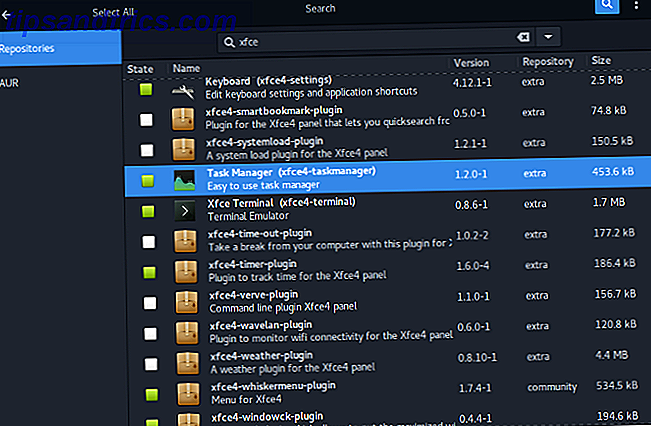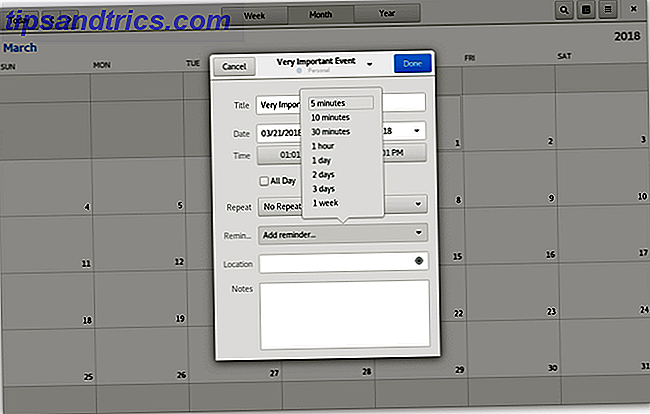Quando o seu iPhone vai a qualquer lugar com você, é provável que ele pegue alguma sujeira ao longo do caminho. Há apenas tanto limpar a tela com a manga vai conseguir. Seu telefone é na verdade repugnante e precisa de uma limpeza.
No entanto, você precisa tomar cuidado ao limpar seu iPhone. Você não pode simplesmente usar qualquer coisa que encontrar no armário, senão corre o risco de danificá-lo.
Hoje irei guiá-lo pelas etapas de como eu limpo meu iPhone sujo e sugiro que você faça o mesmo.
Etapa 1: interromper o caso

Se você usar um caso, retire-o antes de começar. Você pode limpar o gabinete separadamente, já que é muito mais resistente a danos do que o seu iPhone. Também é relativamente barato substituir o caso se algo acontecer com ele.
Siga as instruções de limpeza do fabricante, se houver alguma. Se não, use água morna e sabão para remover a sujeira e a sujeira do estojo. Preste atenção às várias aberturas, incluindo portas de carregamento, alternância de som, osciladores de volume e abertura da lente da câmera.
Ao abandonar o caso por enquanto, você pode ver facilmente todas as outras sujeiras e sujeira acumuladas no seu iPhone abaixo do gabinete.
Etapa 2: limpe a tela do iPhone

A tela é a parte mais delicada do seu dispositivo, portanto, você deve ter um cuidado extra ao limpá-la. A Apple aplica um revestimento oleofóbico na tela do iPhone, o que ajuda a repelir a graxa e o óleo dos dedos. Isso também se aplica à parte de trás do iPhone 8 (nosso comentário), 8 Plus e iPhone X.
A fim de preservar o revestimento oleofóbico, você só deve usar água para limpar a tela do seu iPhone. Não use produtos de limpeza abrasivos, limpador de vidros, sprays de superfície, álcool isopropílico ou qualquer coisa que prometa cortar a graxa. Essas substâncias danificarão o revestimento na tela.
Em vez disso, pegue um pano macio e sem fiapos e umedeça com água da torneira. Você pode comprar esses panos para barato on-line, em lojas de câmeras ou de oftalmologistas. Eles são os mesmos que você usa para limpar óculos, lentes de câmeras e outras superfícies revestidas propensas a riscos.
Durante a limpeza, tente ir na mesma direção para empurrar a graxa e a sujeira da tela, em vez de simplesmente movê-la. Quanto mais antigo seu dispositivo, mais impressões digitais você provavelmente perceberá. Você pode adicionar um protetor de tela de vidro 6 Dicas para comprar um protetor de tela de vidro temperado para seu telefone 6 Dicas para comprar um protetor de tela de vidro temperado para seu telefone Procurando por um protetor de tela de vidro temperado? Aqui estão seis dicas para comprar um protetor de tela de vidro temperado. Leia mais com revestimento oleofóbico fresco se ficar muito ruim.
Etapa 3: limpe a porta de carregamento do iPhone

Se o seu iPhone não está cobrando com a mesma fiabilidade que já foi 5 razões pelas quais o seu telefone está sendo carregado lentamente 5 razões pelas quais o seu telefone está sendo carregado lentamente Quer saber por que seu telefone não carrega tão rápido quanto costumava? Aqui estão algumas causas possíveis que poderiam explicar por quê. Leia mais, a porta de carregamento pode ser a culpa. Fiapos, cotão, pedaços de papel e outros detritos de bolso podem ficar presos e impedir que os pinos internos entrem em contato com o carregador.
A Apple adverte contra o uso de ar comprimido para limpar qualquer parte do seu iPhone, e a porta de carregamento não é exceção. Adquiri iPhones à Apple para problemas de cobrança no passado e toda vez que eles tentam limpar manualmente a porta antes de encaminhar o problema para um técnico.
Uma das melhores ferramentas para limpar a porta de carregamento é a chave do PIN do SIM que acompanha o seu iPhone. Se você não consegue encontrá-lo, então um alfinete de segurança ou objeto afiado similarmente fino com um bom ponto é sua próxima melhor aposta. Coloque o pino no buraco e raspe o que puder. Limpe o que você encontrar e repita até que esteja limpo.
A Apple faz isso com uma quantidade surpreendente de força na barra Genius, mas eu aconselho que não seja muito difícil. Você pode querer acender uma luz na porta para verificar se há sujeira residual.
Etapa 4: Limpar os contatos do cabo Lightning

Outra razão para o seu iPhone não carregar corretamente é o estado do seu cabo Lightning. Em particular, os contatos podem pressionar contra a gosma que entra na porta de carregamento. Isso resulta em acumulação de sujeira nos contatos do cabo que podem impedir o carregamento adequado.
Desconecte seu cabo Lightning antes de tentar limpá-lo. Limpe os contatos com um pano úmido até que você possa vê-los brilhando (eles devem ser dourados). Este também é um bom momento para examinar o cabo para mais sinais de danos ou desgaste Quando jogar fora seus cabos e carregadores de telefone quando for jogar fora seus cabos e carregadores de telefone Vamos direto ao ponto aqui - em uma manobra benevolente nós só Realmente quero que você leia este artigo por um motivo: jogar fora esses carregadores danificados e rasgados AGORA. Consulte Mais informação .
Etapa 5: limpe o microfone do iPhone / orifícios do alto-falante

As portas do alto-falante e do microfone estão na parte inferior do seu iPhone, em ambos os lados da porta de carregamento. Esta é uma das áreas mais difíceis de limpar e uma das primeiras partes do seu iPhone a ficar cheia de sujeira.
Não use ar comprimido, pois a pressão pode ser demais e pode danificar o seu iPhone ou comprometer a resistência à água IP67. Em vez disso, pegue uma escova de dentes fina e super macia e esfregue levemente a área para soltar a sujeira presa. Tome cuidado para não aplicar muita força.
Alguns usuários on-line recomendam o uso de palitos de ponta fina quando a escova de dentes não é suficiente, mas tenha cuidado para não forçar muito e causar danos. Limpar esta área pode melhorar a qualidade do áudio e tornar a sua voz mais clara nas chamadas.
Etapa 6: Limpe a chave de alternância de mudo

Cada iPhone tem um botão mudo ao longo da extremidade esquerda do seu dispositivo. Certos casos podem realmente exacerbar o acúmulo de gosma, dificultando a limpeza e, por fim, dificultando a troca do interruptor. Se você nunca tocar neste botão (ou seja, seu iPhone está sempre no modo de vibração), é provável que esteja cheio de sujeira.
Com o estojo removido, pegue um palito fino e raspe a sujeira presa. Certifique-se de apertar o botão algumas vezes para poder limpar os dois lados.
Se isso não for suficiente, um cotonete fino com um pouco de álcool isopropílico deve resolver o problema. É muito importante não colocar álcool na tela ou outras partes sensíveis do seu iPhone enquanto estiver fazendo isso, já que ele pode remover os revestimentos de proteção.
Passo 7: Outros pontos que você pode ter perdido

Algumas áreas precisarão ser limpas com mais freqüência do que outras. Vale sempre a pena carregar um pano macio e sem fiapos na mala para essa finalidade. Em particular, preste atenção para:
- Toque no botão de início da ID: para dispositivos que os tenham, limpe-os regularmente como faria na sua tela. Até mesmo uma camada fina de graxa pode impedir que sua impressão digital seja registrada. Confira nossas outras dicas de solução de problemas do Touch ID para obter mais ideias 3 Maneiras fáceis de tornar o Touch ID mais preciso no iOS 3 Maneiras fáceis de tornar o Touch ID mais preciso no iOS O Touch ID pode ser um pouco fora de padrão, mas com algumas dicas e truques, você pode realmente melhorar sua precisão sem muito esforço. Veja o que você deve fazer. Consulte Mais informação .
- Matriz do sensor do iPhone X: O recorte na parte superior da tela do iPhone X está cheio de sensores, e eles não funcionam tão bem quando há uma camada de graxa na tela. Se o ID do Rosto estiver falhando, a limpeza do arranjo do sensor deve ser seu primeiro movimento.
- Tampa da lente da câmera: Ambas as câmeras frontal e traseira são suscetíveis ao acúmulo de graxa. Aprenda a reconhecer os sinais de uma tampa de lente suja no visor do aplicativo de câmera escolhido, como listras claras, destaques explodidos, uma imagem nebulosa e dificuldade de foco. Limpe regularmente com um pano macio e sem fiapos.
Uma nota final sobre o iPhone Water Resistance
Se você tiver um iPhone 7, 7 Plus, 8, 8 Plus ou o iPhone X, seu telefone é certificado como resistente à água O que torna um dispositivo à prova d'água ou resistente à água? O que faz um dispositivo à prova d'água ou resistente à água? Muitos dispositivos são comercializados como à prova d'água, mas isso pode ser muito enganador. A maioria é realmente resistente à água. Qual é a diferença? Aqui está tudo que você precisa saber sobre isso. Leia mais de acordo com a classificação IP67. Isto significa que pode sobreviver submerso por 30 minutos a uma profundidade de pouco menos de cinco pés.
A Apple alcança essa classificação com um selo de borracha que protege os internos da umidade e poeira. Com o tempo, essa vedação de borracha pode diminuir, especialmente se o seu iPhone sofrer danos físicos (como uma tela rachada ou um entalhe no chassi).
Você não deve expor seu iPhone resistente à água a água pressurizada, água salgada, água da piscina ou qualquer outra coisa além da água da torneira. Se acontecer de você deixar cair o seu iPhone no mar ou na piscina, pegue-o e lave-o imediatamente com água da torneira.
Apesar da resistência à água aplicada a esses modelos, eles não são considerados à prova d'água. Você não deve limpar seu iPhone simplesmente executando-o com um toque. A água quente também é uma má ideia, já que o calor pode matar os iPhones (assim como mudanças repentinas de temperatura). A exposição frequente a água corrente também pode acelerar a taxa de desgaste do revestimento oleofóbico.
Uma vez que você tenha limpado fisicamente o seu iPhone, você também deve limpar o lado do software para liberar algum espaço de armazenamento do iPhone Storage Full? Como criar espaço livre no armazenamento do iPhone iOS completo? Como criar espaço livre no iOS A melhor maneira de maximizar seu espaço de armazenamento disponível no iPhone é comprar o maior dispositivo que você pode pagar. Tarde demais para isso? Veja como criar espaço livre no seu dispositivo iOS. Consulte Mais informação .